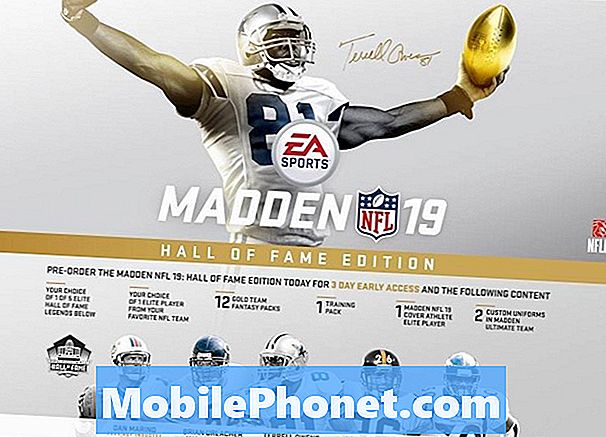Autor:
John Pratt
Data Creației:
12 Ianuarie 2021
Data Actualizării:
23 Noiembrie 2024

Conţinut
În principiu, există două probleme cu Nexus 6P (# Nexus6P) pe care le voi aborda în această postare; nu pornește și nu va porni cu succes.Înainte de a merge mai departe în acest ghid de depanare, permiteți-mi să le diferențiez, astfel încât să aveți o imagine mai clară de ce facem lucrurile așa cum facem noi. Mai jos sunt câțiva pași practici pe care îi puteți face pentru a depana Nexus 6P care nu este pornit. Încercați să parcurgeți fiecare pas, deoarece am explicat pe scurt de ce sunt importante. De asemenea, am furnizat câteva întrebări frecvente în caz că vă întrebați despre un lucru sau două.
Mai jos sunt câțiva pași practici pe care îi puteți face pentru a depana Nexus 6P care nu este pornit. Încercați să parcurgeți fiecare pas, deoarece am explicat pe scurt de ce sunt importante. De asemenea, am furnizat câteva întrebări frecvente în caz că vă întrebați despre un lucru sau două.Depanarea Nexus 6P care nu se va activa
Pasul 1: Apăsați din nou tasta de pornire
Dacă apăsați tasta de pornire și telefonul dvs. nu a răspuns, faceți-o din nou doar pentru a vă asigura că problema nu este la fel de simplă ca asta. Încercați să puneți mai multă presiune pe comutator pentru a vedea dacă dispozitivul răspunde. Fiind tehnician de ani de zile, am văzut multe probleme legate de schimbări; tastele de alimentare care sunt pe punctul de a se deteriora au nevoie de puțină presiune pentru a intra în contact. Este într-adevăr un lucru foarte simplu de făcut, dar ar putea să vă scutească de toate problemele legate de depanarea ulterioară și de a merge la un tehnician pentru a explica ce s-a întâmplat cu adevărat cu dispozitivul dvs., fără a menționa taxa de serviciu pe care trebuie să o plătiți dacă daunele neacoperit cu garanție. Întrebare: Care ar putea fi problema dacă telefonul pornește sporadic? Răspuns: Ar putea fi o indicație că întrerupătorul de alimentare este într-adevăr deteriorat. Întrebare: Dacă comutatorul este deteriorat, ce trebuie să fac? Răspuns: Nu puteți face altceva decât să trimiteți telefonul și să lăsați tehnicianul să se ocupe de dvs. Este posibil ca întrerupătorul de alimentare să fie necesar să fie înlocuit. Întrebare: Cât taxează tehnicienii pentru înlocuirea comutatorului de alimentare? Răspuns: Depinde de localitatea ta; depinde de tehnician; depinde de amploarea daunelor etc. Ideea este că nu veți ști până nu veți examina dispozitivul.Pasul 2: Încărcați-vă Nexus 6P ... cel puțin încercați
Este posibil să fi făcut deja acest lucru, dar vă rog să o faceți din nou și să vă asigurați că folosiți încărcătorul original și cablul USB. Există posibilitatea ca bateria să se descarce complet, de aceea dispozitivul nu răspunde când apăsați tasta de pornire. Dar, în afară de asta, vă va spune și cum reacționează telefonul atunci când curentul electric curge prin circuitele sale. Dacă este o problemă hardware, telefonul dvs. nu va răspunde la aceasta indiferent de ce. În caz contrar, este posibil să îl puteți remedia singuri fără ajutorul unui tehnician și aceasta este prima noastră prioritate aici. În cazul în care telefonul dvs. se încarcă bine, lăsați-l conectat timp de 10 minute și încercați să îl porniți în mod normal și, dacă acest lucru nu funcționează, este posibil ca următorul pas să vă ajute. Întrebare: Ce se întâmplă dacă Nexus 6P nu se va încărca indiferent de ce? Răspuns: Mai întâi trebuie să depanați problema de neîncărcare înainte de a continua. La urma urmei, ar putea fi doar o problemă a bateriei descărcate. Prin urmare, depanați încărcătorul, cablul USB și portul USB. Asigurați-vă că porturile sunt libere de resturi, scame sau coroziune. De asemenea, verificați dacă există pini îndoiți, deoarece acesta ar putea fi problema de ce dispozitivul nu poate contacta corect. Întrebare: Chiar dacă problema se referă la încărcător, este acoperită de garanție? Răspuns: De obicei, accesoriile precum încărcătorul nu sunt acoperite de garanție, deci dacă ați verificat că cel care a venit cu dispozitivul dvs. este deteriorat, trebuie să cumpărați un înlocuitor. Același lucru este valabil dacă problema se referă la cablul USB. Întrebare: Ce se întâmplă dacă problema este cu bateria, pot face ceva pentru a remedia problema? Răspuns: Nici unul, cu excepția trimiterii telefonului pentru reparații. Nexus 6P are o baterie care nu poate fi detașată, astfel încât până când scoateți chiar și unul dintre șuruburi, garanția dvs. poate fi deja nulă.Pasul 3: verificați dacă nu este o problemă de blocare a sistemului (blocată)
Am văzut o mulțime de probleme care par a fi complicate, dar în realitate, acestea sunt doar câteva dintre rezultatele unei blocări a sistemului și cel mai frecvent simptom este că dispozitivul nu va răspunde la orice faceți. De exemplu, dacă s-a oprit, nu va porni din nou și cel mai rău lucru este că nu va răspunde și la încărcător. Dar, personal, am văzut cazuri în care telefonul se încarcă bine, dar nu se va aprinde din cauza blocării sistemului. Este regula generală să presupunem în acest moment că firmware-ul s-ar putea să se fi prăbușit. În acest caz, trebuie să forțați repornirea Nexus 6P: țineți apăsată tasta de pornire timp de 10 până la 20 de secunde. În cazul în care telefonul dvs. mai are 5% baterie rămasă, acesta se va reporni, în caz contrar, trebuie să îl încărcați. Întrebare: Va forța repornirea șterge fișierele și datele mele? Răspuns: Nu, nu va fi. Întrebare: Cât de des se produce blocarea sistemului? Răspuns: Depinde de modul în care proprietarul folosește telefonul. Dacă există o mulțime de aplicații deosebit de grele, există o tendință mai mare că telefonul se va prăbuși mai des. De asemenea, actualizările de firmware pot cauza această problemă.Pasul 4: Încercați să porniți Nexus 6P în modul de recuperare
Pornirea numai în recuperare nu va remedia problema. Cu toate acestea, este necesar să faceți acest lucru pentru a verifica dacă dispozitivul dvs. este încă capabil să alimenteze toate componentele sale hardware, deoarece dacă o face, atunci problema ar putea fi firmware-ul. Și din moment ce puteți porni în modul de recuperare, puteți încerca să ștergeți mai întâi partiția cache și / sau să efectuați resetarea master de acolo.- Pentru a porni în modul de recuperare, urmați acești pași:
- Țineți apăsat butonul de reducere a volumului mai întâi și apoi apăsați și mențineți apăsată tasta de pornire.
- După ce vedeți câteva informații pe ecran, eliberați butoanele.
- Telefonul va porni în modul Bootloader.
- Folosind butoanele de volum, evidențiați Mod recuperare.
- Apăsați tasta de pornire pentru a confirma că doriți să porniți în modul de recuperare.
- Un ecran cu semn de exclamare va fi afișat pe ecran.
- Apăsați și mențineți apăsată tasta de pornire, apoi apăsați și mențineți apăsat Volumul sus.
- Opțiunile de recuperare vor apărea în curând pe ecran.
Pasul 5: Trimiteți telefonul pentru examinare și / sau reparații
Dacă toate celelalte nu reușesc, nu aveți alte opțiuni decât să solicitați asistență de la un tehnician. În acest moment, nu puteți face nimic în acest sens. Și dacă decideți să depășiți limita, este posibil ca cererea de garanție să nu fie onorată.Depanarea Nexus 6P care nu va porni
Cazul 1: Nexus 6P a primit o actualizare și telefonul s-a blocat în timpul pornirii; nu poate continua să încarce interfața cu utilizatorul. Soluţie: Trebuie să porniți telefonul în modul de recuperare și să ștergeți partiția cache. În acest fel, veți șterge toate cache-urile utilizate de sistemul anterior. Cu toate acestea, toate datele și fișierele dvs. vor rămâne neatinse și, prin urmare, nu trebuie să le faceți backup dacă ați făcut acest lucru:- Pentru a porni în modul de recuperare, urmați acești pași:
- Țineți apăsat butonul de reducere a volumului mai întâi și apoi apăsați și mențineți apăsată tasta de pornire.
- După ce vedeți câteva informații pe ecran, eliberați butoanele.
- Telefonul va porni în modul Bootloader.
- Folosind butoanele de volum, evidențiați Mod recuperare.
- Apăsați tasta de pornire pentru a confirma că doriți să porniți în modul de recuperare.
- Un ecran cu semn de exclamare va fi afișat pe ecran.
- Apăsați și mențineți apăsată tasta de pornire, apoi apăsați și mențineți apăsat Volumul sus.
- Opțiunile de recuperare vor apărea în curând pe ecran.
- Evidențiați opțiunea „ștergeți partiția cache” folosind tastele de volum.
- Apăsați tasta de pornire pentru a confirma că doriți să ștergeți partiția cache.
- Evidențiați opțiunea „Da” și apoi apăsați din nou tasta de pornire pentru a o selecta.
- Așteptați până când dispozitivul termină de șters memoria cache a sistemului, apoi evidențiați „Reporniți sistemul acum” și apăsați tasta de pornire.